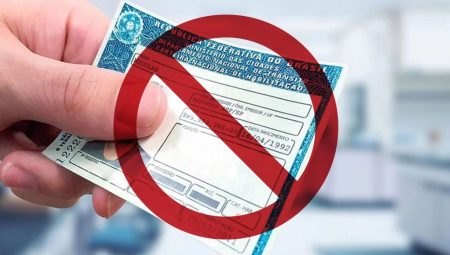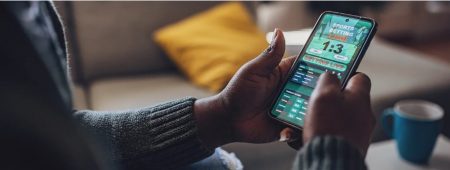A Microsoft trabalha na correção de um novo bug trazido pelo Windows 10 May Update (versão 2004), que pode levar o sistema operacional a desfragmentar SSDs em uma frequência muito além do necessário.
Ao contrário do que ocorre com HDs mecânicos, onde a desfragmentação periódica é benéfica para o hardware, a realização do procedimento repetidas vezes em SSDs pode encurtar sua vida útil.
Explicando de forma resumida, a desfragmentação é o processo de realocação de dados espalhados em uma unidade para que fiquem organizados. As informações sempre são gravadas em formato de blocos, contudo, o acesso constante naturalmente dispersa esses arquivos.
Como explica o site PC Gamer, essa dispersão pode levar à redução do desempenho em um HD, já que leva tempo girar os discos internos e buscar partes de arquivos em lugares muito diferentes. A desfragmentação atenua o problema ao reaproximar os dados para tornar o acesso mais rápido.
Os SSDs, porém, se comportam de maneira diferente pois não possuem partes móveis. Como as células de memória flash NAND só podem ser gravadas algumas vezes, o processo de desfragmentação frequente pode degradar sua integridade.
O que está acontecendo agora é que o Windows 10 está desfragmentando os SSDs sempre que o sistema é reiniciado. A questão acaba sendo mais complicada para os usuários que desligam seus computadores diariamente, já que essa rotina fará a ferramenta de otimização de disco desfragmentar o SSD instalado no sistema ao menos uma vez por dia.
Felizmente, a Microsoft já está ciente do ocorrido e implementou uma correção para os membros do programa Windows Insider. Enquanto a empresa não disponibiliza o update para o público em geral, é possível contornar o problema seguindo o procedimento abaixo:
1. Pressione as teclas Windows+Q digite CMD;
2. Clique com o botão direito sobre CMD e selecione Executar como Administrador;
3. Cole os comando abaixo e pressione Enter:
- REG ADD “HKEY_LOCAL_MACHINE\SOFTWARE\Microsoft\Dfrg\BootOptimizeFunction” /V Enable /T REG_SZ /D N /F
- REG ADD “HKEY_LOCAL_MACHINE\SOFTWARE\Microsoft\Dfrg\BootOptimizeFunction” /V OptimizeComplete /T REG_SZ /D No /F
- REG ADD “HKEY_LOCAL_MACHINE\SOFTWARE\Microsoft\Windows\CurrentVersion\OptimalLayout” /V EnableAutoLayout /T REG_DWORD /D 0 /F
Ou efetue o mesmo procedimento manualmente:
1. Pressione as teclas Windows+Q, digite e selecione Desfragmentar e Otimizar Unidade;
2. Clique em Alterar configurações > desative a opção Executar seguindo um agendamento (recomendado) > Ok.
 Fonte: https://mundoconectado.com.br/
Fonte: https://mundoconectado.com.br/